Powierzchnia walca nie jest gładka
-
mikmas
Autor tematu - Nowy użytkownik, używaj wyszukiwarki

- Posty w temacie: 1
- Posty: 1
- Rejestracja: 08 mar 2020, 15:42
Powierzchnia walca nie jest gładka
Używam Solid Edge 2020. Po zrobieniu na szkicu koła i wyciągnięciu go tworzy się walec, jednak jest on zrobiony z kilkunastu prostokątów. Są one na tyle wyraźne, że elementy nie spasują się. Jak kazać zrobić mu ładny walec?
- Załączniki
-
- Part1.rar
- (46.11 KiB) Pobrany 112 razy
-
logopeda
- Specjalista poziom 2 (min. 300)

- Posty w temacie: 1
- Posty: 502
- Rejestracja: 04 gru 2013, 08:31
- Lokalizacja: Ostrzeszów
Re: Powierzchnia walca nie jest gładka
Hej...wprawdzie pracuję w Solidworksie ale dam głowę, że tu jest podobnie. Chodzi o optymalizację wyświetlania. Poszukaj w opcjach programu czegoś w stylu "wydajność" i tam będziesz miał opcję lub jak to jest w SW po prostu suwak którym zwiększysz dokładność wyświetlania kosztem obciążenia komputera. I to nie jest tak że elementy się Tobie nie spasują po prostu tak są wyświetlane ale dalej program traktuje je jako okrąg czy walec...ja na przykład mam ustawione tak jak u Ciebie bo większe złożenia po prostu płynniej działają.
-
Zwieszony
- Sympatyk forum poziom 2 (min. 50)

- Posty w temacie: 1
- Posty: 64
- Rejestracja: 17 cze 2015, 19:51
- Lokalizacja: Wroc / Oława
Re: Powierzchnia walca nie jest gładka
Nie martw się, wszystko jest ok.
Tylko jeśli dasz większą ostrość to bardziej obciążysz PC i może wolniej program chodzić. Ogólnie polecam pracować na niskiej jakości, a jedynie przy dokładnym sprawdzaniu itp. zwiększać jej stopień.
Na screenie masz opcję do jakości wyświetlania.
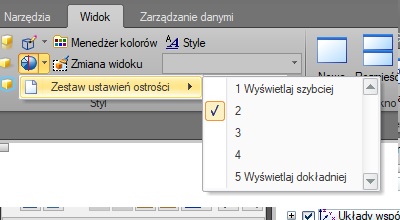
Tylko jeśli dasz większą ostrość to bardziej obciążysz PC i może wolniej program chodzić. Ogólnie polecam pracować na niskiej jakości, a jedynie przy dokładnym sprawdzaniu itp. zwiększać jej stopień.
Na screenie masz opcję do jakości wyświetlania.
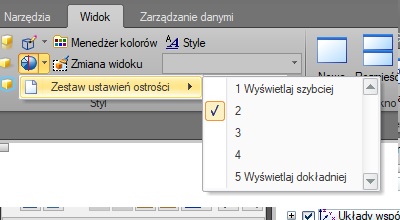
Re: Powierzchnia walca nie jest gładka
Aby zwiększyć gładkość powierzchni walcowych w Solid Edge 2020 wystarczy przejść do opcji na zakładkę wyświetlanie i wybrać jedną z opcji "Wyostrzania automatycznego" np. Standardowe
Poniżej po lewej otwór z opcją wyostrzania aut. z opcją "Niskie" i po prawej stronie z opcją "Standardowe"
Poniżej po lewej otwór z opcją wyostrzania aut. z opcją "Niskie" i po prawej stronie z opcją "Standardowe"














